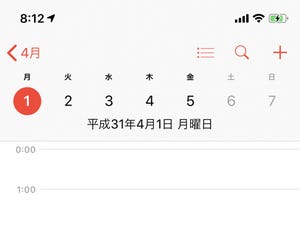「Windows 10ミニTips」は各回の作成時点で最新のWindows 10環境を使用しています。
「Win」キーを押しっぱなしにする
多くの方々がPCの起動、もしくはリジュームから復帰したら最初に行うのはアプリ(アプリケーション)の起動ではないだろうか。Windows 7以前の方ならタスクバーにピン留めしたアプリをクリック/タップ、もしくはショートカットキーで起動し、Windows 8.x以降であればスタートメニューのタイルをクリック/タップすることだろう。
だが、起動したいアプリが1つだけとは限らない。WordとExcel、もしくはテキストエディターとフォトレタッチソフトなど、組み合わせは用途によって異なるが、複数のアプリを起動する場面は多いはず。
そこで試してほしいのが「Win」キーを押し続けた状態でタイルをクリックする方法だ。
上記の例では「Microsoft Store」を起動したが、ご覧のとおりバックグラウンド動作を示すようにアイコンがハイライト表示される。
そのまま他のアプリ(ここでは「天気」)をクリックすると、同じくバックグラウンドで起動する。今回の動作はタッチ機能を備えていないデスクトップPCで確認したが、タッチ機能を備える2in1 PCで試してみたところ、クリック時とは異なり、タイルをタップした時点でスタートメニューが閉じてしまう。なお、2in1 PCでクリック操作を用いても結果は同じくNGだった。
ポイントは、任意の操作でスタートメニューを開いてから、「Win」キーを押し続けるという点にある。2in1 PCを使っているかたには有益とは言い難(がた)いかもしれないが、字面で読むより実際に試してみると非常に便利なため、デスクトップPCをお使いの読者諸氏は一度試してほしい。
阿久津良和(Cactus)